一键重装系统怎么重装win7系统?小白一键重装系统
- 分类:重装系统 回答于: 2023年03月21日 10:36:40
有些朋友们下载了win10系统用的不习惯,想换回win7系统,下载了一键重装系统软件但是还不知道怎么用,所以小白一键重装系统重装win7的详细教程来啦。
工具/原料:
系统版本:windows7系统
品牌版本:联想ThinkPad
软件版本:小白一键重装系统
方法/步骤:
1、在电脑上搜索并安装小白一键重装系统打开软件,选择windows7 32位 旗舰版,点击安装此程序。
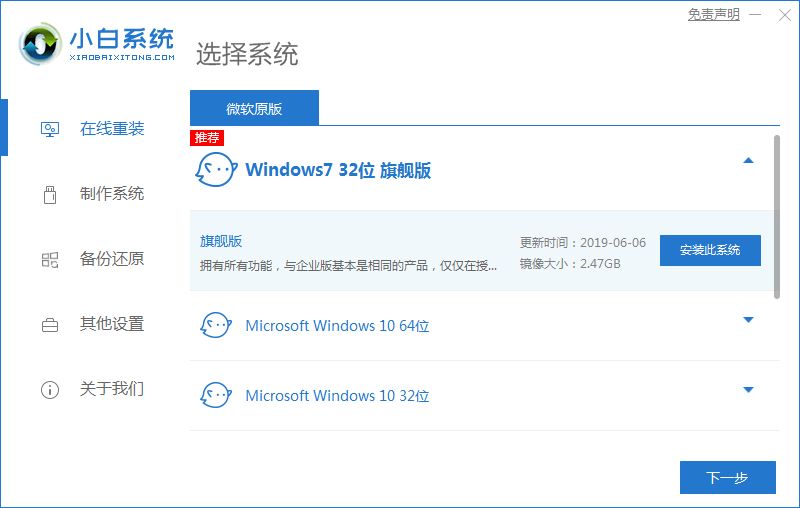
2、等待软件安装系统,安装前要提前备份文件防止重要文件丢失。
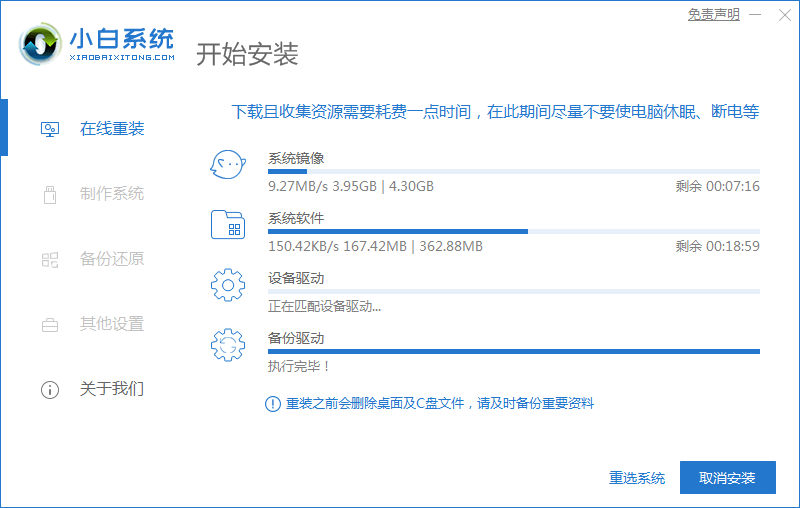
3、环境部署完成后点击立即重启电脑。
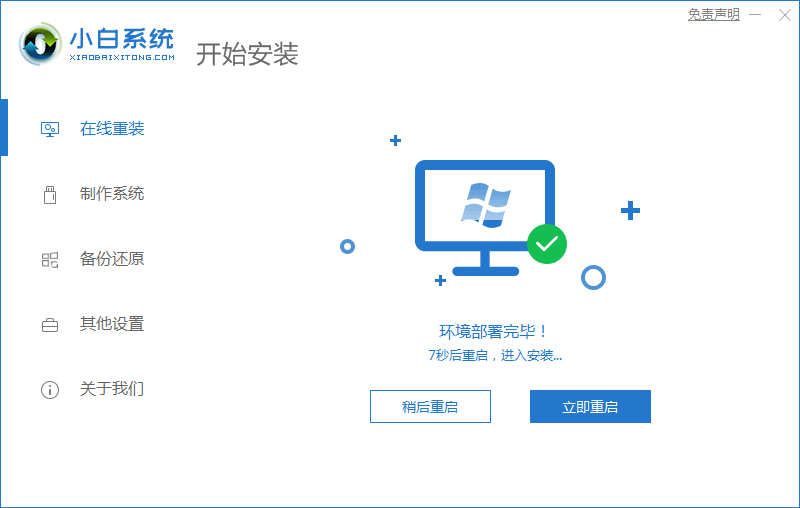
4、进入选择系统界面选择第二个“XiaoBai PE-MSDN Online Install Mode”
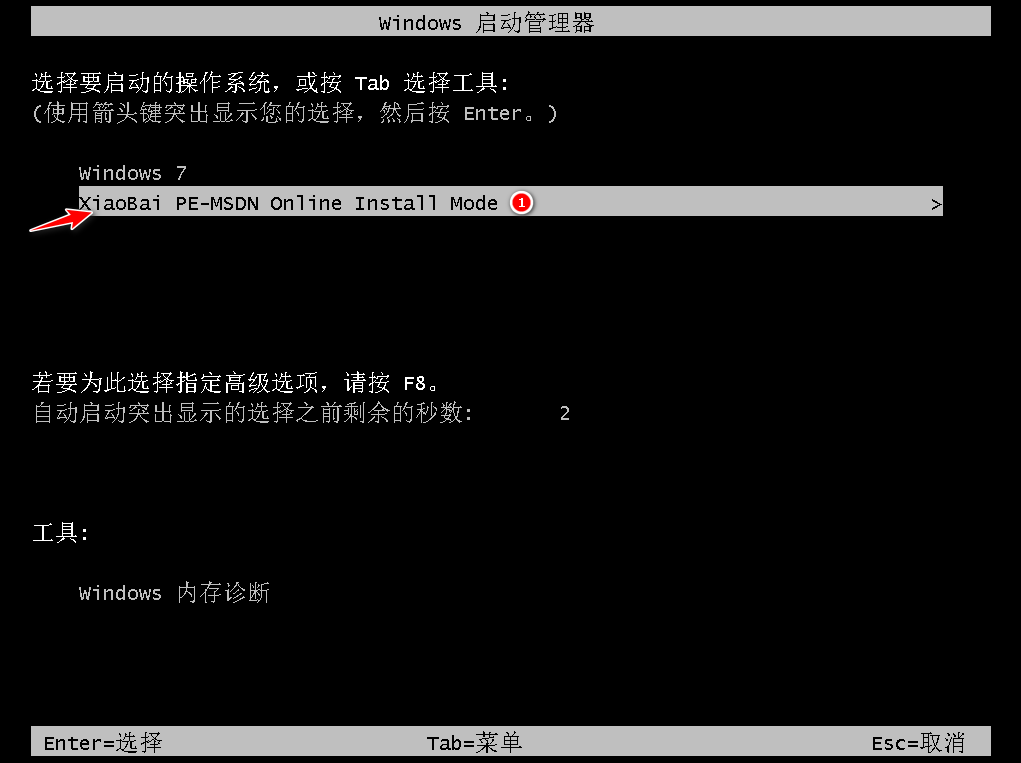
5、重启后继续安装系统。

6、当引导修复工具弹窗弹出时默认修复C盘。
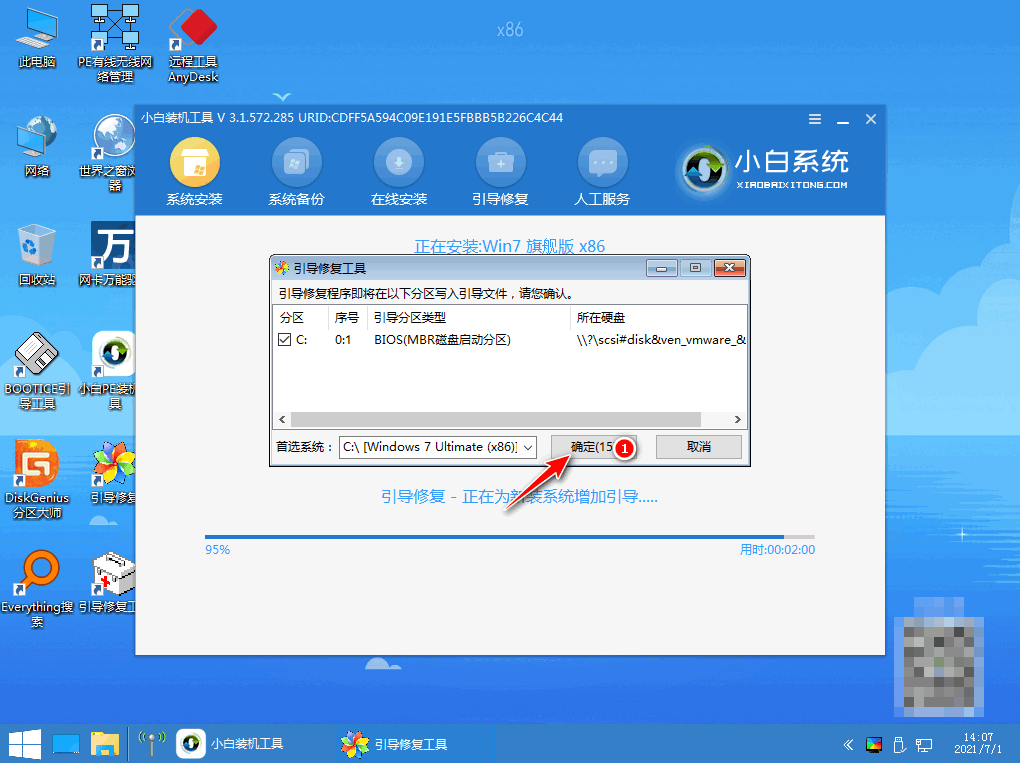
7、安装完毕后点击立即重启,再次重启电脑
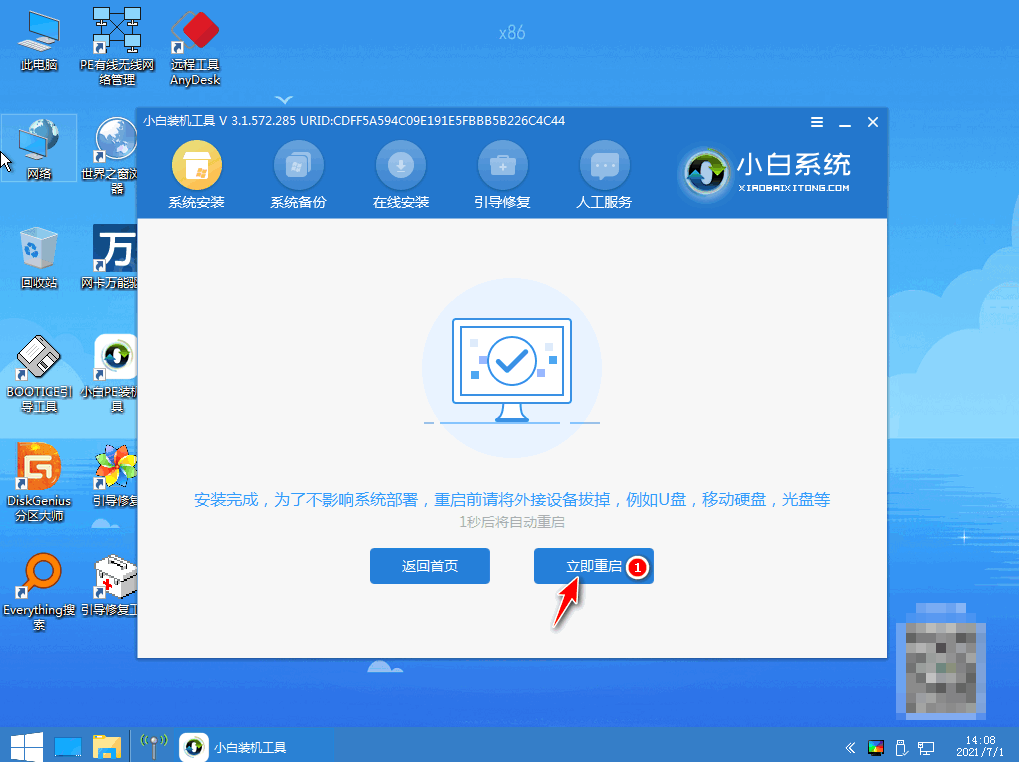
8、重启电脑后选择windows7系统进入
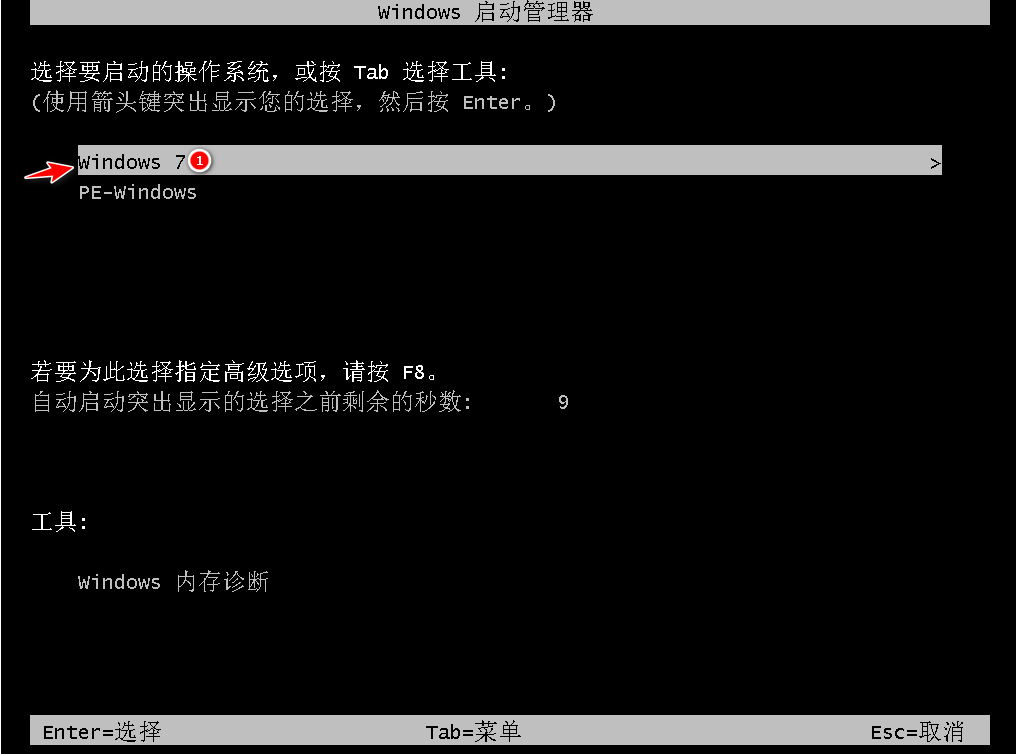
9、进入win7系统菜单win7的重装就完成啦
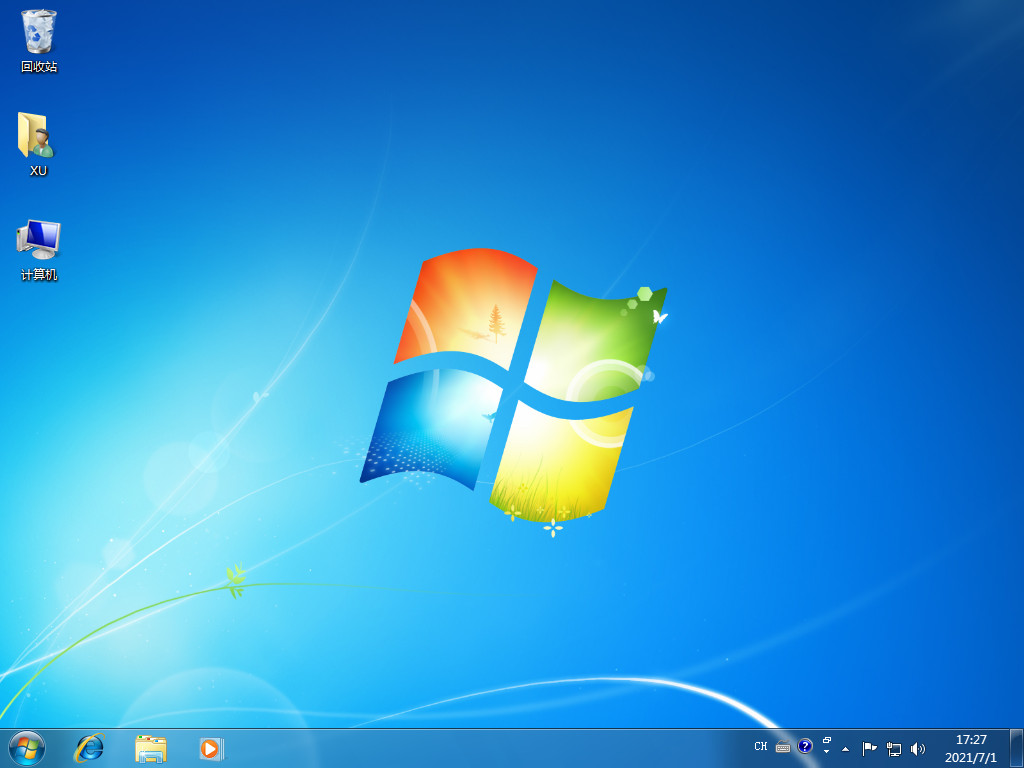
注意事项:
如果电脑里有重要文件要备份哦,避免文件丢失。
在使用小白重装系统软件重装系统前要先将电脑安全软件关闭,避免安装被拦截。
总结:
在电脑上搜索安装小白一键重装软件,打开后选择自己需要的版本点击安装;
在安装系统的过程中耐心等待;
第一次重启选择第二个选项,第二次启动选择windows7系统即可。
 有用
26
有用
26


 小白系统
小白系统


 0
0 0
0 0
0 0
0 0
0 0
0 0
0 0
0 0
0 0
0猜您喜欢
- 重装系统win10专业版,如何重装电脑系统..2023/02/25
- win10自带一键重装系统使用步骤教程..2022/11/25
- 电脑重装win7旗舰版系统操作教程..2022/10/29
- 台式电脑系统怎么重装win7?台式电脑系..2023/04/21
- 电脑重装win10系统步骤教程2022/11/30
- 如何设置u盘启动,华硕笔记本设置u盘启..2023/01/10
相关推荐
- 小白一键重装系统软件下载,小白一键重..2022/12/29
- 系统之家怎么用U盘重装系统?系统之家U..2023/03/25
- windows10一键重装系统步骤教程..2022/11/29
- 戴尔笔记本怎么重装系统win10,笔记本重..2022/12/03
- 黑云一键重装系统怎么重装,黑云一键重..2022/12/03
- 戴尔笔记本重装系统步骤和详细教程..2022/11/18

















